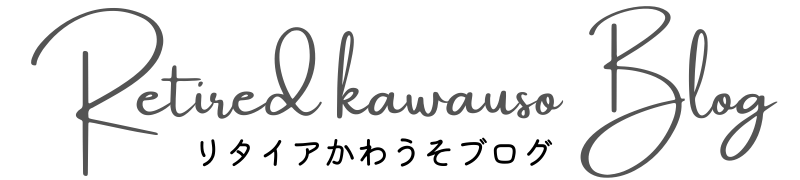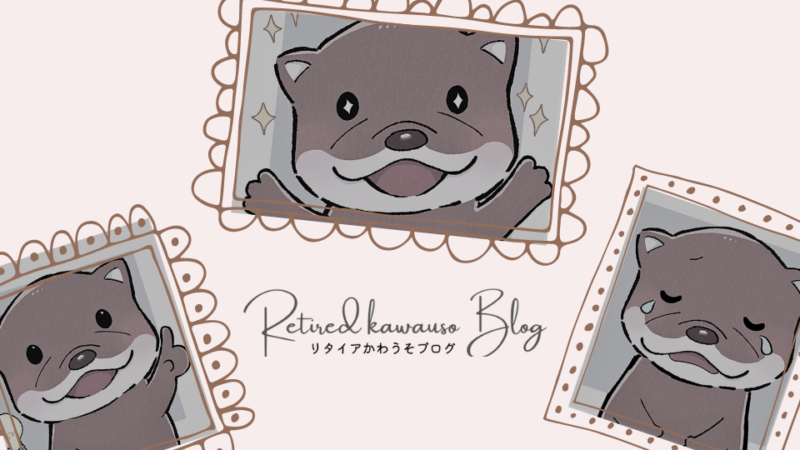
体験談【アレクサEcho Show】が高齢な親とのビデオ通話におススメな理由2つ
当ページのリンクには広告が含まれています。
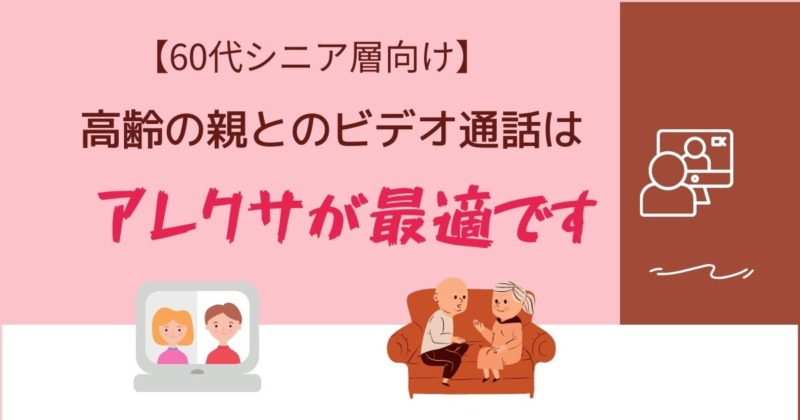
 60代
60代父はもう90代だし、オンラインビデオ通話って少しハードルが高すぎるんじゃないの?



スマホもやったことないお父さんに、ビデオ通話の設定をしてもらうなんてどう考えてもムリだわ・・・



確かに80歳を過ぎた親とのビデオ通話はハードルが高いですよね



まかせてください。そんなお困りさんの悩みに、Amazon「アレクサEcho Show」で90歳の親とのオンラインビデオ通話に成功した私がお答えします
この記事はこんな方におすすめ
- 高齢の親とオンライン通話をしたいけど、何だかむずかしそうだと感じている方
- 高齢の親にわずらわしい思いをさせたくないと思っている方
- 高齢の親に孫の元気な様子をいつでも見せてあげたいと思っている方
- 遠くの親をオンライン通話を通して見守りたいと思っている方
スポンサーリンク
タップできる目次
高齢な親とのビデオ通話に「アレクサEcho Show」がおススメの理由


リタイアかわうそです。
90代の親を持つ60代の主婦 です。
そんな私が、はじめに結論をお伝えします。



実家の高齢の親とのオンラインビデオ通話には「アレクサEcho Show」がおススメです。
おススメの理由2つとは・・・
- ビデオ通話の操作が簡単
- 初期設定で親をわずらわせることがない
スマホ知らずの90才台の親とも「オンラインビデオ通話」ができました
コロナ禍が続き、オンライン帰省を検討されているも多くいらっしゃると思います。
しかし、実家の親御さんにビデオ通話の設定をしてもらうのはハードルが高いのでは、と躊躇されている方がいらっしゃるのではないでしょうか。
特に、私たちと同じ60代シニア層の親は、ほとんどが80代~90代の後期高齢者です。
そんな高齢の親御さんを持つ方の中には「スマホも持っていない親にビデオ通話のための設定作業をしてもらうなんてハードルが高いよ。」とあきらめている方も多くいらっしゃるのではないかと思います。
私もその一人でした。
私の父親は、90代でコロナ感染で重症化するリスクが高いです。(もちろん私もです)
長らく帰省は控えています。
父親も「帰ってくるな。」と言います。
そこで私は2020年の11月頃、実家の父親にオンライン帰省を提案してみました。
しかし、90オーバーの父に「テレビ電話なんて面倒なことはいやだよ。」と拒否されてしまいました。
それでも、どうしても諦めきれない私は、いろいろ調べた結果【Amazonアレクサ】が最適だと考えました。
そして父には「コンセントにさして電源ボタンを押すだけで何もしなくても大丈夫だから。」と説得をしました。
12月中に準備を粛々と実行した結果、無事お正月のオンライン帰省をすることができたのです。
この記事では、【アレクサEcho Show】が高齢の親とのオンラインビデオ通話におススメである理由について、実際の体験を踏まえてお伝えします。
スポンサーリンク
「アレクサ Echo Showシリーズ」4機種を比較 実家におススメな機種はどれ?


アレクサは話しかけるといろいろ操作してくれるスピーカー
アレクサとは、「アレクサ○○して」と話しかけるだけで、いろいろな操作をしてくれるAmazonのスマートスピーカーです。
「Amazon、静かな音楽をかけて!」「Amazon、今日の天気をおしえて!」「Amazon、買い物リストにパン粉を追加して!」など声をかけると「わかりました。」と応じてくれます。
アレクサに対応したスマートスピーカーは、様々な種類が用意されています。
モニター付きとモニター無しのものがあります。
ビデオ通話に使うモニター付き「AmazonのEcho Showシリーズ」
今回、オンライン帰省で使うのはモニター付きの「AmazonのEcho Showシリーズ」です。
現在Amazonから4機種が発売されています。
Echo Show 5 と Echo Show 8 の機能はほとんど変わりありません。
Echo Show 10 は人の動きを追って画面が回転する機能が新たに追加されています。
Echo Show 15は壁掛け式にもなるタブレットタイプです。
各 Echo Show のビデオ通話に関係する機能を比較してみました。
| Echo Show 5 | Echo Show 8 | Echo Show10 | Echo Show 15 | |
|---|---|---|---|---|
  |   |   |   | |
| 価格 | 8,980円 | 14,980円 | 29,980円 | 29,980円 |
| 大きさ:mm (幅×高さ×奥行) | 148 x 86 x 73 | 200 x 130 x 99 | 251 x 230 x 172 | 402 x252 x 35 |
| 重さ | 410g | 1037g | 2560g | 2200 |
| ディスプレイサイズ | 5.5インチ 解像度 960 x 480 | 8.0インチ 解像度 1280 x 800 自動色彩調整機能 | 10.1インチ 解像度 1280 x 800 自動色彩調整機能 | 15.6インチ 解像度 1980 x 1080 |
| スピーカー | 1.6インチ(モノラル) | 2.0インチ(ステレオ) | 1.0インチ(ステレオ) 3.0インチウーファーつき | 1.6インチ(ステレオ) |
| 音声・ビデオ通話 | あり | あり | あり | あり |
| カメラ | 2MP | 13 MP 自動フレーミング機能 | 13 MP 自動フレーミング機能 | 5MP |
| 画面の回転機能 | なし | なし | あり | なし |
| おすすめ度 | おすすめ | とてもおすすめ |



実家用は、 Echo Show 8 か Echo Show 10がおススメ!
理由として・・・
- ディスプレイが大きい
-
ビデオ通話で臨場感を出すためには、大きいディスプレは必須です。また視力が低下している親にとって小さいディスプレイは見づらくてストレスです。
- スピーカーの音質がよい
-
高齢の親は聴力も低下しています。 Echo Show 8 と Echo Show 10はスピーカーがステレオタイプで聞きやすさも数段アップ。ビデオ通話以外にもキレイなサウンドで音楽を楽しんでもらうこともできます
- カメラの性能がよい
-
Echo Show 8 と Echo Show 10 はカメラの性能もアップしています。キレイな画質でビデオ通話を楽しんでもらうためにも Echo Show 8 以上の機種がおススメです



Echo Show 5 と Echo Show 8で音楽を聴き比べてみましたが、音の迫力がぜんぜん違っていました
¥8,980 (2023/07/04 03:47時点 | Amazon調べ)
¥14,980 (2023/07/31 05:37時点 | Amazon調べ)
¥29,980 (2023/07/31 05:39時点 | Amazon調べ)
私が実際に親とのビデオ通話で使っている Echo Show は?



かわうそ家はEcho Show 5、実家はEcho Show8を使っていますよ!形や機能が殆ど同じだから、親が操作に困ったとき対応しやすいのが助かっています。



Echo Show 5は大きすぎず、でも小さすぎずって感じです。
Echo Show8は親があつかいやすい適度な大きさという印象ですね。



どっちもAmazonの安売りセールのときに半額くらいで買いました!
こちらは 我が家のEcho Show 5 の写真です。


側面はこんな感じ。


実際に使ってみてら「実家にいち押しでおススメ」の機種は Echo Show 10でした
我が家は実家用に Echo Show8 を購入しました。
おおむね満足していますが、やっぱり Echo Show10にすればよかった!と感じています。
なぜなら、父と通話しているとき、父の姿がどうしても真ん中からズレてしまうから・・・


最初は「お父さん、もう少し左に寄って・・・」と言って位置を調整してもらっていました。
でも、親のストレスになるかなあ、と思い途中からあきらめました。
その点、 Echo Show10には「画面の回転機能」があり、カメラが通話している人の顔に向いてくれます。
この機能があれば、いつも親がディスプレイの真ん中になることができて便利ですね


【アレクサEcho Show】おすすめポイント❶ 親の状況に合わせて選べる「ふたつのビデオ通話機能」


アレクサ (Echo Show )には、親の状況に合わせて選べる2つの通話機能があります
- 呼びかけ機能
-
親が応答操作しなくても通話を開始できる機能です。簡単な操作を覚えるのもむずかしい、という親ごさんにおススメ
- コール機能
-
親が簡単な応答操作をする必要があります。
1) 呼びかけ機能(親が応答操作をする必要なし)
★通話を受けた側が応答操作をしなくても強制的に回線がつなり、ビデオ通話ができる
【メリット】 高齢の親が応答操作を覚えなくても通話が可能
【デメリット】親といえどもプライバシーへの配慮が必要
2)コール機能(親が応答操作をする必要がある)
★通話を受けた側が応答操作をすると回線がつながり、ビデオ通話ができる
【メリット】 親のプライバシーを守ることができる
【デメリット】高齢の親が慣れない応答操作でストレスを感じる可能性がある



応答操作は、【タッチパネルのボタンを押す】【「アレクサ電話をとって」と話しかける】の2通りあります。



応答操作をするのが難しそうだったら、「呼びかけ機能」にきりかえることもできるますよ。親御さんとよく相談してくださいね。
スポンサーリンク
【アレクサEcho Show】おすすめポイント❷ 初期設定で高齢の親に負担をかけない


「オンラインビデオ通話」の初期設定で私が準備したこと
実家の親と「ビデオ通話」をするために、私が準備したことをまとめてみました。
子供側は、それなりの準備が必要です。
STEP
必要なモノを用意する
- Echo Show 5・・・かわうそ家用(もともと私が使用していたもの)
- Echo Show8・・・実家用(新たにAmazonで購入)
- ポケットWi-Fi
- 段ボール・・・実家への配送用
▼ 実家用ポケットWi-Fiはコスパのよい楽天の「モバイルWi-Fi」がおススメです
STEP
オンライン通話をするための初期設定をする
- 【実家用】Echo Show8を購入し、私のAmazonアカウントで認証設定
(親にAmazon会員になってもらう必要はありません。子機をつくるような感じです) - アレクサに話しかける時の最初の呼び名を自宅用と実家用で変えた
【実家用】→『アマゾン』【自宅用】Echo Show5→『アレクサ』
『アレクサ』を知らない両親は『アマゾン』の方が覚えやすいと考えたから - 【実家用】Echo Show8とポケットWi-Fiのネット接続設定
準備した実家用WiFiとアレクサを接続し、パスワードを入力 - 【実家用】Echo Show8の電源ボタンがわかるように目印のテープを貼った
(この目印は、けっこう役に立ちました)
アレクサをビデオ通話用として利用するためには【アレクサアプリ】が必要です。
スマホにダウンロードをしていただくようお願いします。
▶アンドロイドの方はこちら
▶iPhoneの方はコチラ
App Store




Amazon Alexa
Amazon Alexaアプリでは、Alexa搭載/対応デバイスのセットアップのほか、音楽再生のコントロール、買い物リストの作成、リマインダーの管理、タイマーのチェックなど、い…
【アレクサアプリ】で行う設定は以下の2つです。



設定方法を図解で説明していますのでご安心ください
- 【実家用】Echo Show8をアレクサアプリのデバイスに追加
- 【実家用】のデバイスの電話機能を有効
❶ のくわしい手順はこちらをチェック
STEP
【実家用】アレクサを電源に接続する。
STEP


STEP
その他 



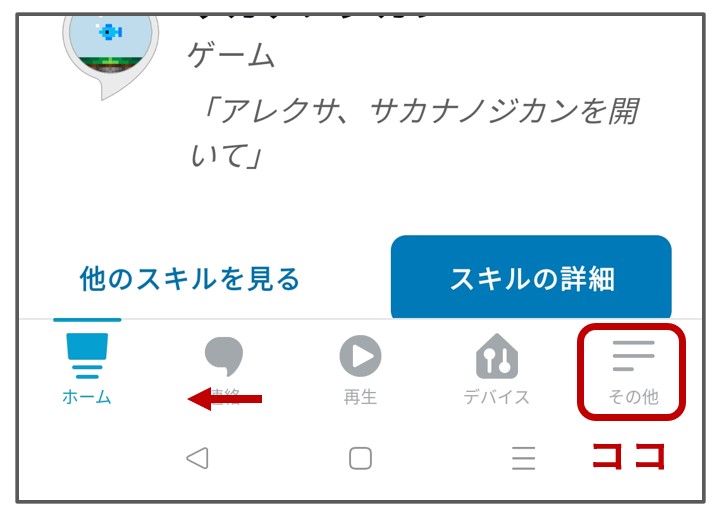
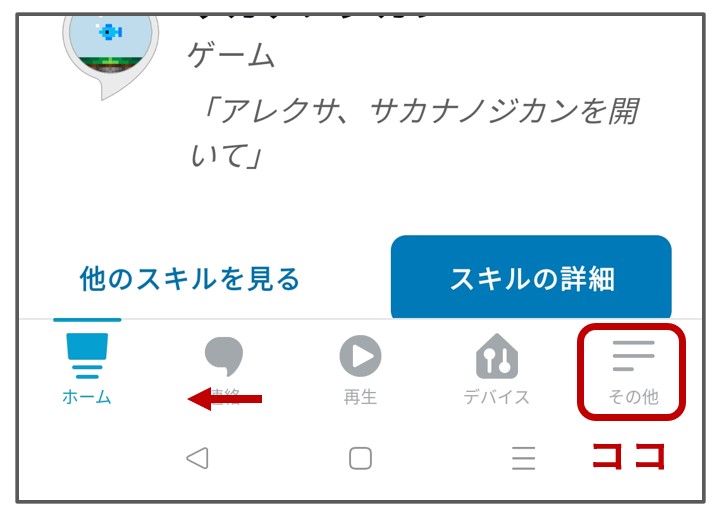
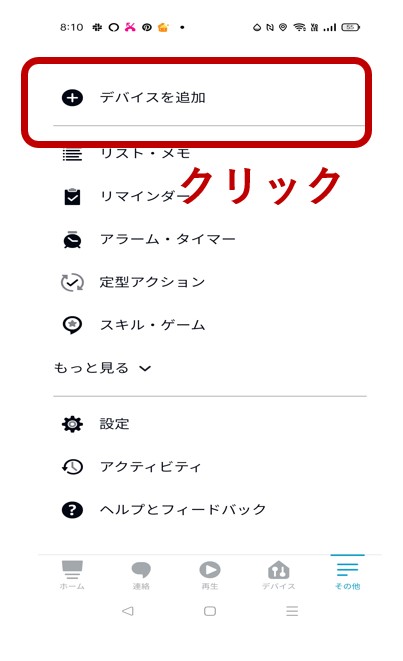
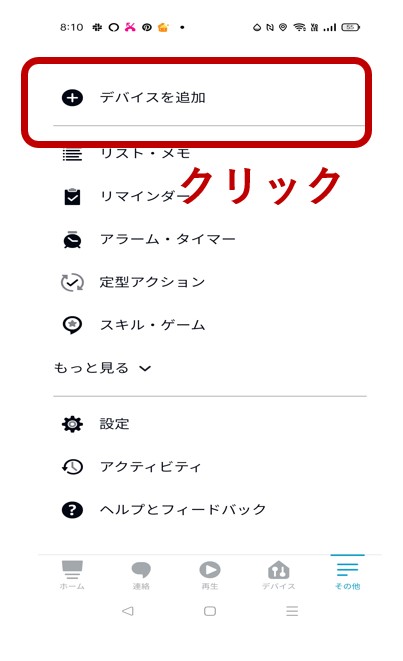
STEP
Amazon Echoを選択する
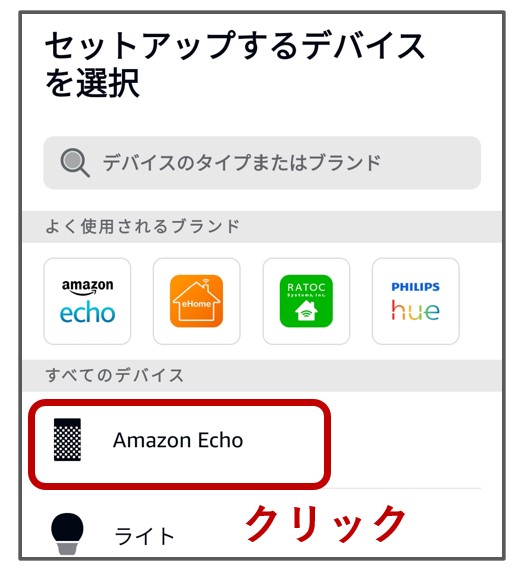
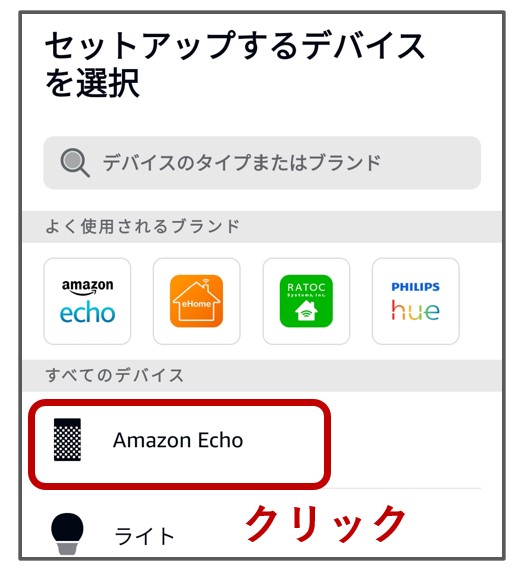
STEP
Echo、Echo Dot、Echo Plusなどを選択する
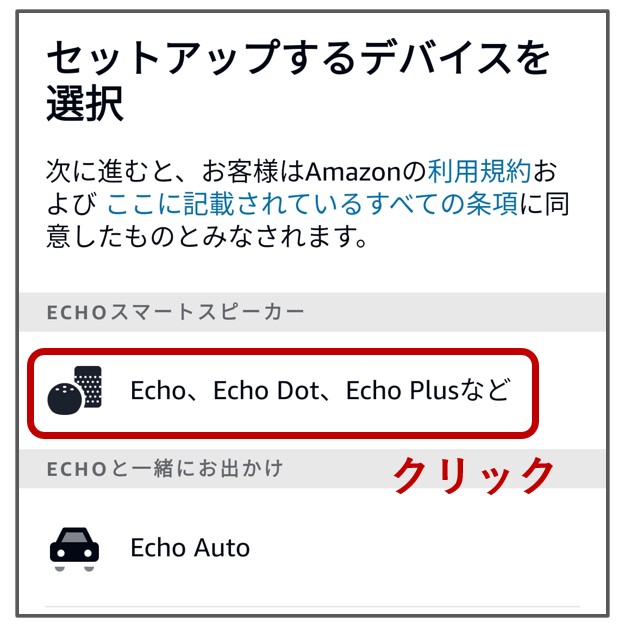
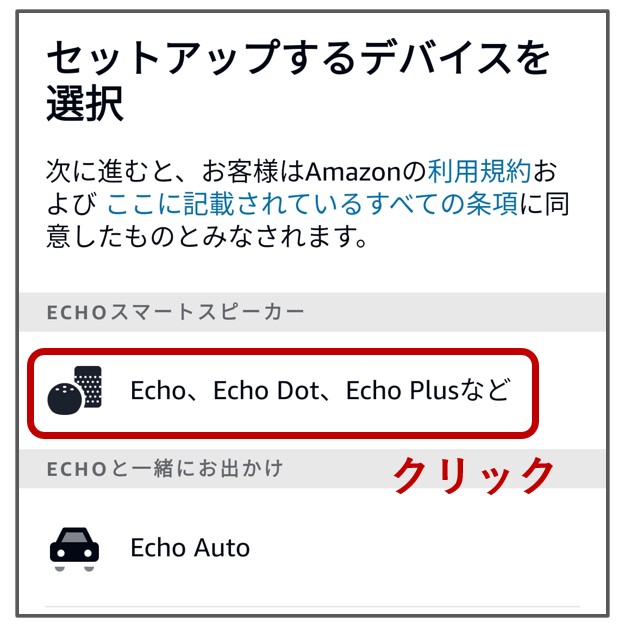
STEP
Bluetoothをオンにする
オフになっているとオンにするよう誘導されます
STEP
ガイドに沿ってセットアップ
以後はガイドに沿ってセットアップしてください
❷ のくわしい手順はこちらをチェック
STEP
デバイス(画面右下)を選択
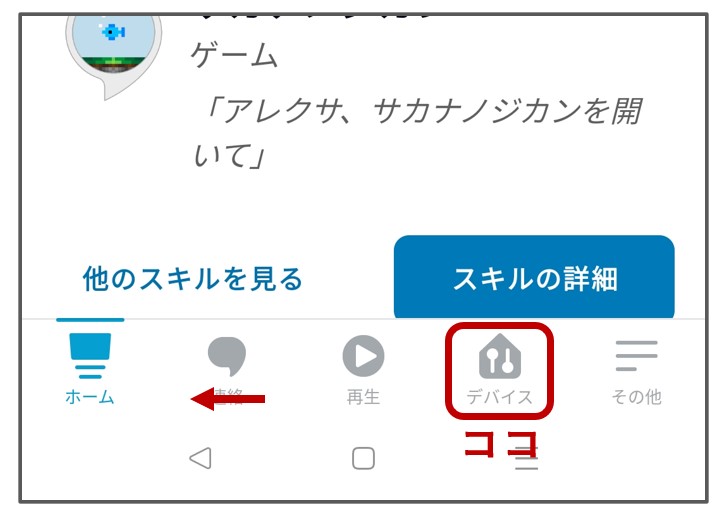
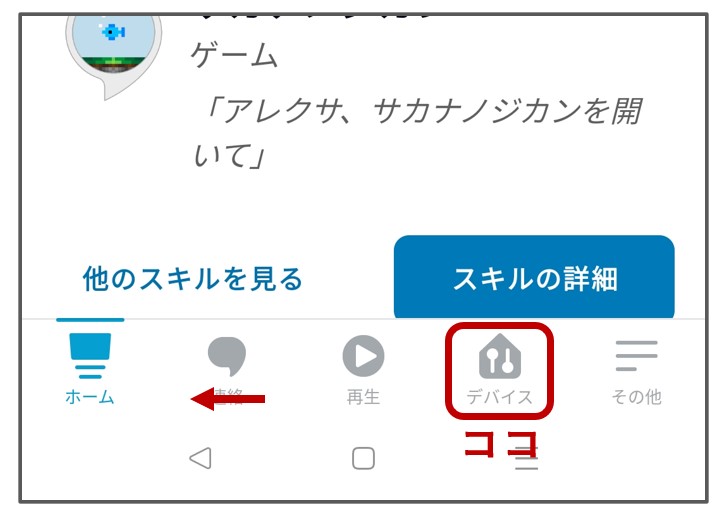
STEP
すべてのデバイスを選択
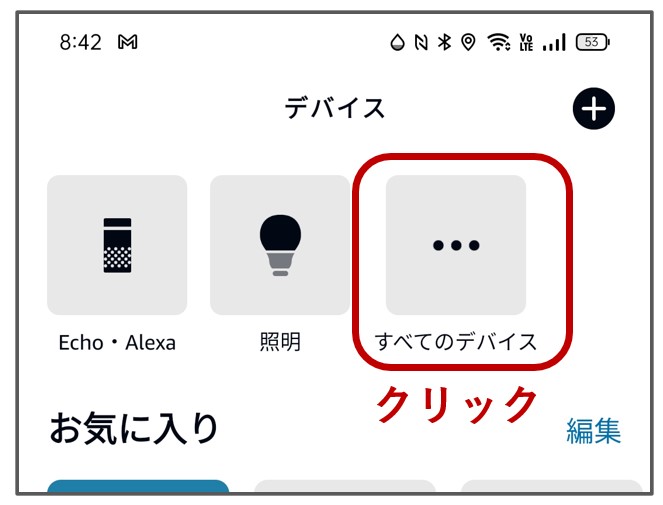
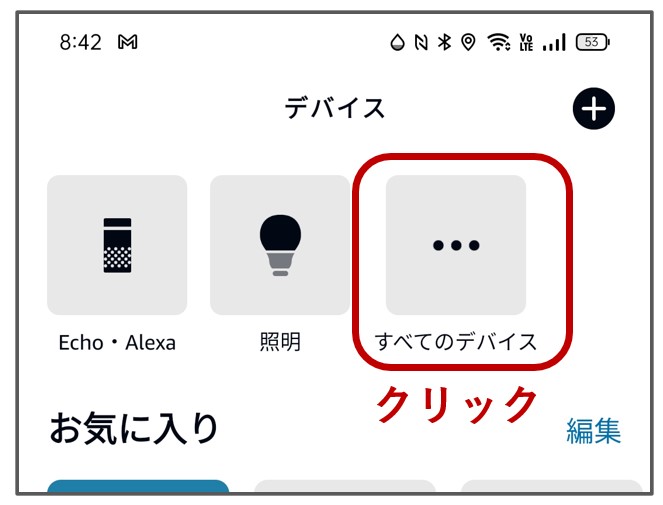
STEP
実家用のデバイスをクリック


STEP
設定ををクリック
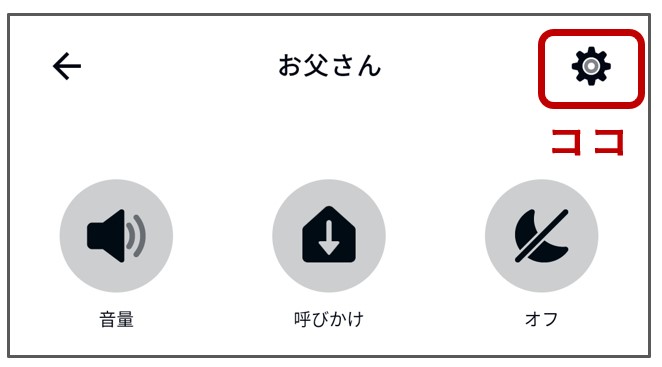
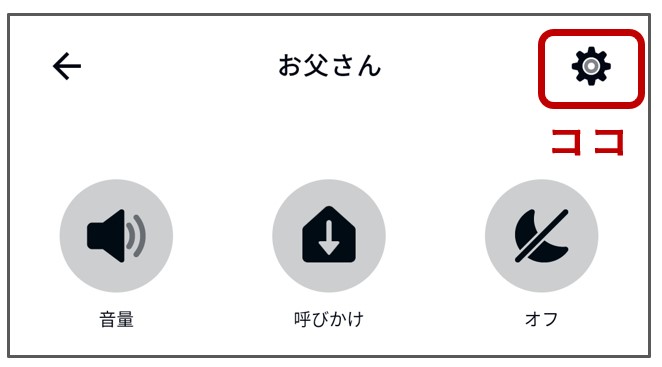
STEP
コミュニケーションをクリック
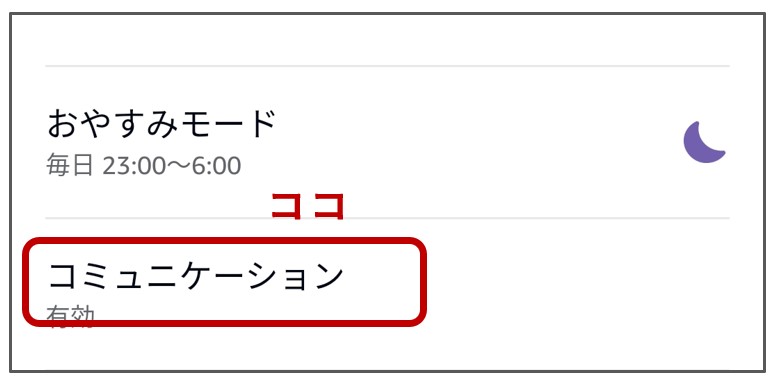
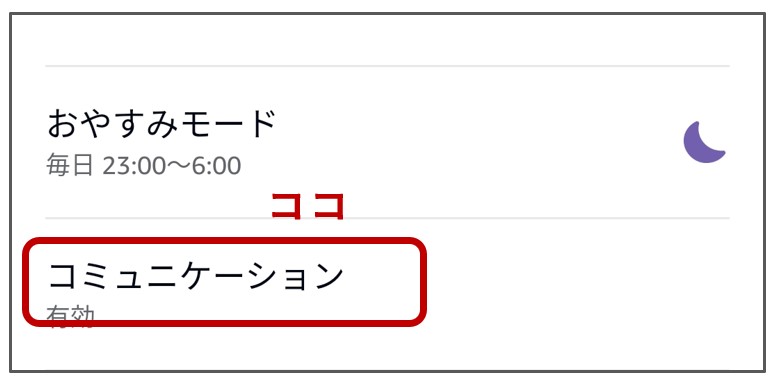
STEP
有効化ボタンをオン
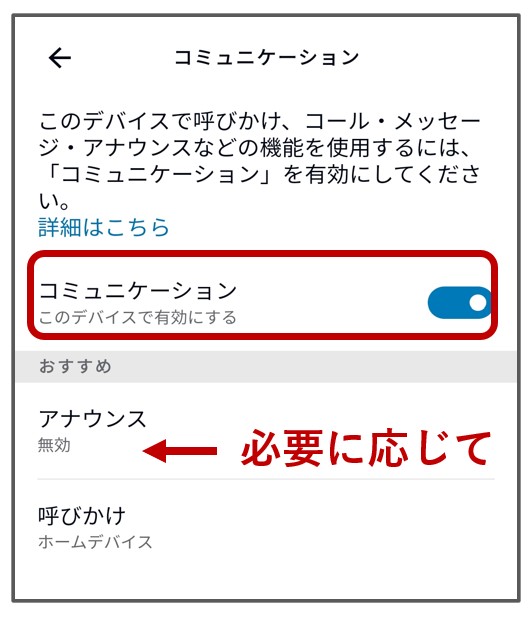
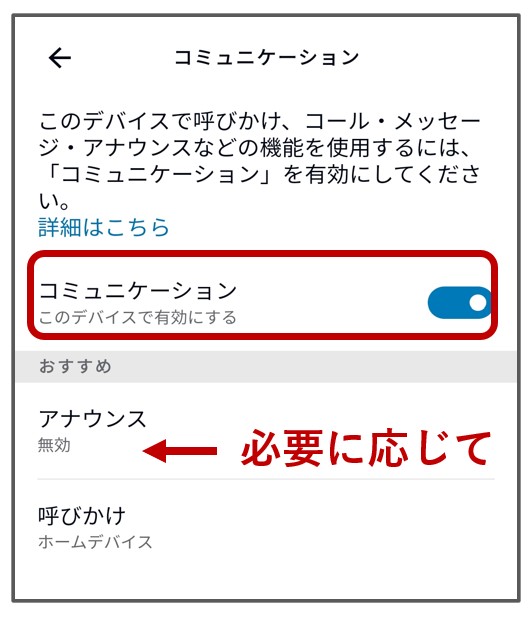



自宅用のアレクサも同様の手順で電話機能を有効化してください



【アレクサアプリ】に実家のアレクサをデバイス登録することで、遠隔操作できるようになります
STEP
【実家用】Echo Show8と【自宅用】Echo Show5をつないで入念にテスト
実家にアレクサを送った後に親が困らないよう、2つのアレクサをつないで何回もテストを行いました。
実家の親に準備してもらったことはたった2つだけ!
高齢の親とのオンラインビデオ通話にアレクサがおススメな理由は、親に準備してもらうことが圧倒的に少ないからです。
オンライン通話のために親に準備してもらったことは、たったこれだけです。
- Echo Show8の置き場所を確保してもらった
- Echo Show8用 と ポケットWi-Fi用 のコンセントの準備をしてもらった
(ポケットWi-Fiが紛失したら大変なのでコンセントに常時つないでもらうようにした) - Echo Show8はコンセントから抜かないよう繰り返しお願いした
(アレクサにはバッテリーが搭載されていないため)



ご覧の通り、親にアレクサの初期設定をしてもらうことは特にはありませんでした!
それでも、多少は親に準備してもらうことはあります。
「コンセントの準備をする」なんて、私たちにとって何でもないことでも、高齢の親にとっては一大事だったようです。



たったこれだけでも、私の親はあたふたしていました。余裕をもって親御さんに願いしておくことをおすすめします。



父親には「コンセントにさして、電源ボタンを入れるだけで大丈夫だよ」と繰り返し伝えて、安心してしてもらうようにしました。
そしてとうとう・・・



かわうそ家と実家のアレクサが、オンラインでつながりました!!
スポンサーリンク
【アレクサEcho Show】 で高齢の親とビデオ通話を1年以上続けています


はじめて、実家の親とビデオ通話をしたときは、ちゃんとつながるかドキドキでした。
親のプライバシーにも配慮して「呼びかけ機能」を使うことにしました。
最初は、父が「アマゾン電話をとって。」と呼びかけて応答をするのがうまくいかずに少し手こずりました。
でも父もすぐに慣れて、オンラインビデオ通話をスムーズに行うことができるようになりました。
実際にビデオ通話をしてみると、電話の声だけではわからない親の表情も手に取るようでした。
オンライン帰省というものに少し懐疑的な私でしたが、元気そうな父親の顔が見れて幸せな気持ちになりました。
実家にアレクサが届いてから、1年以上たちましたが、今でも親とオンラインビデオ通話を続けています。
この間、父が「テレビ電話もいいな。」と嬉しそうに話してくれました(^-^)/
もっと早く、アレクサでビデオ通話できるようにしておけばよかったなあ、と実感しています。
まとめ 高齢の親を遠くから見守る【アレクサEcho Show】


【アレクサEcho Show 】が高齢の親とのオンラインビデオ通話におススメな理由をまとめました。
- 親の状況に応じて「呼びかけ機能」か「コール機能」を選ぶことができる
- 高齢な親が、ほとんど負担を感じることなくビデオ通話を始めることができる
(初期設定をしてもらったり、Amazon会員になってもらう必要なし)
遠く離れた高齢の親を見守る 【アレクサEcho Show 】
ちょっとだけ初期設定を頑張って、 高齢の親を笑顔にしましょう!
90代の親でも大丈夫。親に負担の少ない 【アレクサEcho Show 】
おススメです!!
自宅用におすすめ↓
場所を取らないコンパクトサイズ
価格もリーズナブル!
¥8,980 (2023/07/04 03:47時点 | Amazon調べ)
実家用におすすめ↓
ステレオタイプのスピーカーで親が音楽も楽しめます!
¥14,980 (2023/07/31 05:37時点 | Amazon調べ)
実家用に一押し↓
10インチの大型モニター&カメラが親の顔の動きに合わせてくれる
見守り機能としても秀逸!!
¥29,980 (2023/07/31 05:39時点 | Amazon調べ)
▼ 実家用のポケットWi-Fiとしておススメ!
【追記】
2022年元旦も残念ながら帰省はできず、実家の親とは【アレクサ】ビデオ通話での新年のあいさつとなりました。
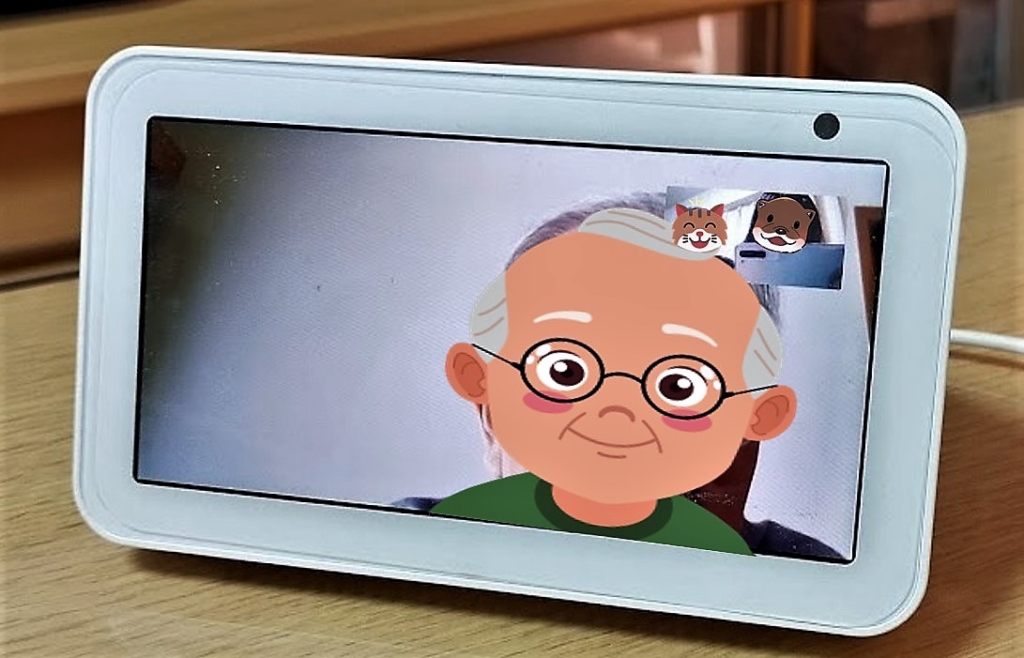
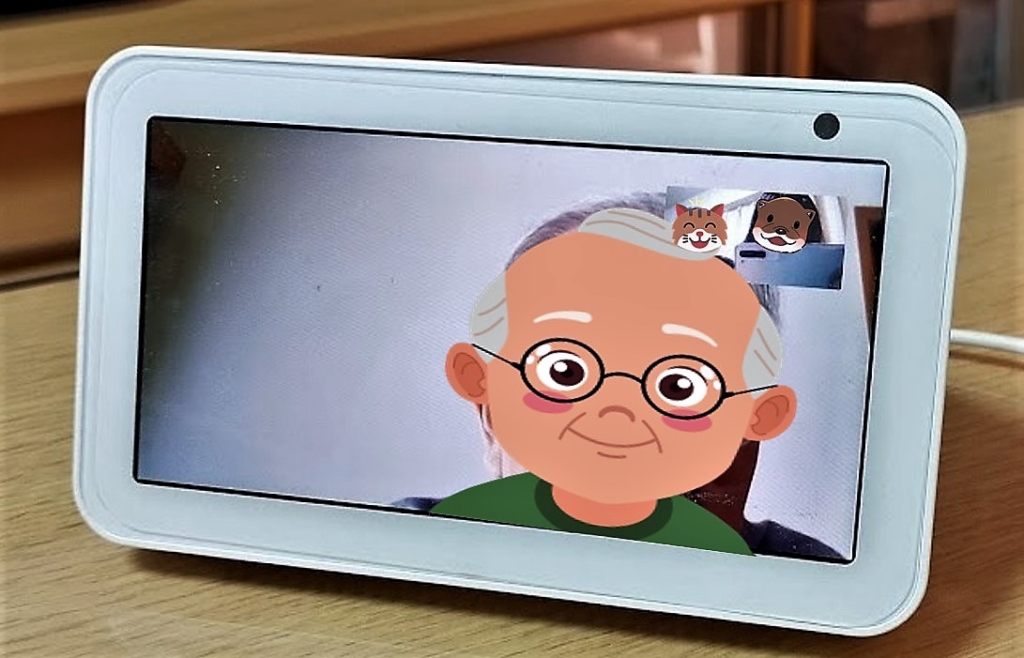
【追記】
私事になりますが、今年のお正月にビデオ通話で元気だった父が1カ月後に亡くなりました。
90代で天命を全うしました。
ただ、心残りはコロナ禍で2年以上面会が叶わず、生前父に会うことができなかったこと。
お正月も2回ビデオ通話でのあいさつでした。
2年ぶりに見た父の顔。
ビデオ通話をしていたせいか、久しぶりの感じはしませんでした。
とは言え、元気なうちに父に会いたかったです。
同じ思いをされている方のために、一日も世の中が落ち着くことを願っています。
実家から連れて帰ってきたアレクサ。
2年間、ありがとうございました。


私がアレクサと一緒に実家に送ったメモ書き。
アレクサの横に置いてありました。
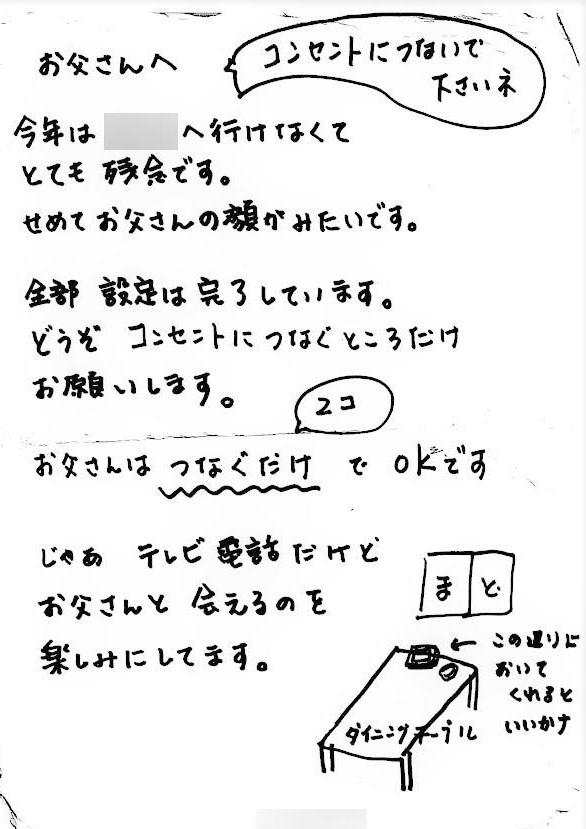
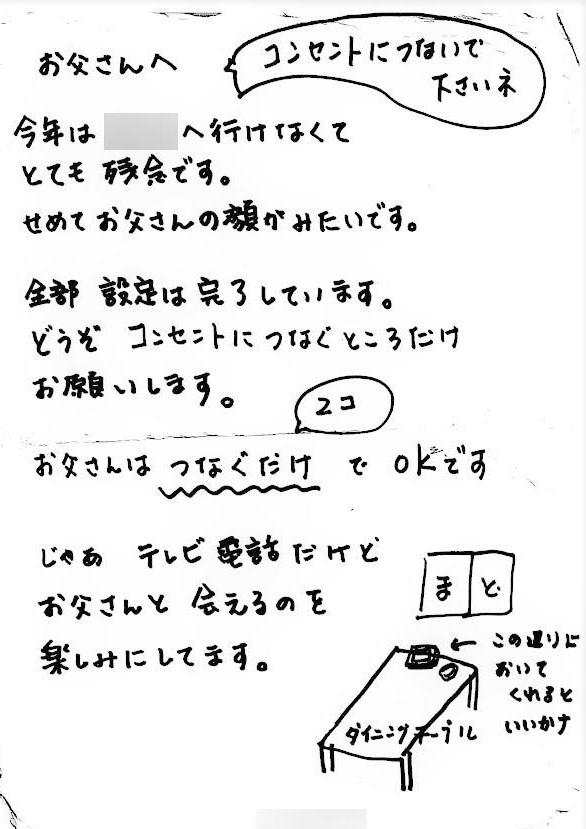
2022年2月